O editor de código GitHub Atom é unha excelente ferramenta de edición de código para Linux, Mac e Windows. GitHub desenvolve-lo, é de código aberto e ten unha serie completa de funcións interesantes para programadores.
Se estás ansioso Para probar o editor de código de Atom no seu PC con Linux, pero non está seguro de como instalalo, podemos axudarche. Aquí explícache como facer que o editor de código de Atom GitHub funcione en Linux.
Ubuntu / Debian instrucións
Na páxina de código de Atom, non verá ningunha referencia a Ubuntu ou enlaces de paquetes de Debian. A falta de ligazóns de descarga para distribucións de Linux é comprensible, xa que Atom é un proxecto de código aberto dirixido aos desenvolvedores (Todos sabemos como compilar o código do programa).
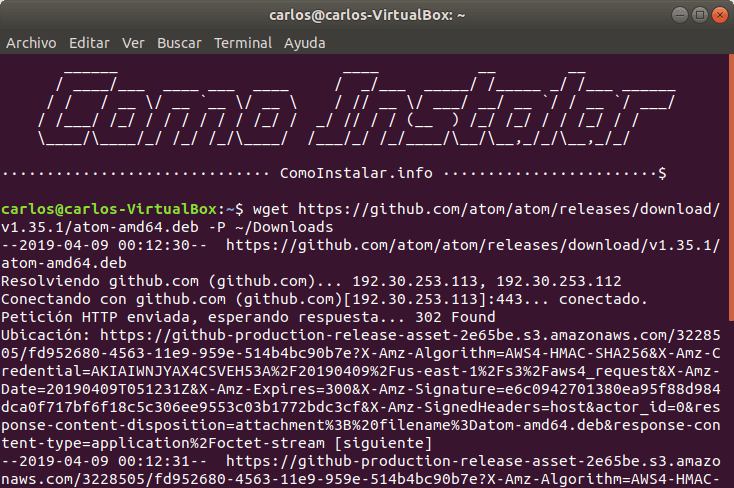
Set PAC GitHub Atom en Linux
Se vostede Son un desarrollador que prefire descargar e instalar en Ubuntu ou Debian en lugar de tratar co código fonte, estará feliz de saber que hai un paquete de deb deb para descargar na páxina de lanzamento do proxecto.
Tome o paquete Deb aquí desde a páxina de lanzamento. Alternativamente, use o comando wget a continuación para descargalo directamente ao seu directorio de “descargas”.
w g e t https://github.com/atom/atom/releases/download/v1.35.1/atom-amd64.deb -P ~/Downloads
> (wget)
Agora que o paquete DEM DET Debou a descarga no seu PC con Ubuntu ou Debian Linux, a instalación pode comezar. Para comezar, use o comando de CD para mover a sesión de terminal desde o directorio de inicio (~ /) ao cartafol “Descargas”.
cd ~/Downloads
Comezar a instalación do paquete usando o comando DPKG.
sudo dpkg -i atom-amd64.deb
Despois de executar o comando DPKG, verá que aparecen algúns erros. Non te preocupes. Estes erros non o fan significa que a súa Ubuntu ou Debian PC está experimentando un erro do sistema. Os erros en pantalla indican que algunhas dependencias non estaban instaladas durante a instalación do átomo. Son fácilmente corrixidos usando o comando de instalación Aption of APT.
sudo apt install -f
Executar o comando anterior instalará automaticamente e corrixirá calquera dependencia do átomo que necesita executar correctamente en Ubuntu ou Debian. Cando se complete o comando de instalación APT, o programa está listo para usar.
Arch Linux Instrucións
Atom está dispoñible para Arch Linux a través do repositorio de usuario de Arch Linux. Para interactuar co AUR, ten que instalar os paquetes base-devel e git usando o seguinte comando PacMan.
sudo pacman -S base-devel git
Asumindo que a base-devel e git está configurada correctamente no seu PC con Arch Linux, podemos continuar coa instalación da aplicación Atom a través de AUR.
Xeralmente, cando se trata de paquetes AUR, é mellor descargar o código fonte e construír cada un dos seus datos Elementos a man. Desafortunadamente, o átomo ten moitas dependencias e constrúe cada un deles, aínda que a recompensa tardará moito tempo. Entón, no seu lugar, instalaremos o asistente de Trizen AUR para que as cousas sexan moito máis manexables.
para obter Trizen, tira o código con GIT Clone.
git clone https://github.com/trizen/trizen
Mover o terminal ao cartafol de código de Trizen con CD e instalalo usando Makepkg.
cd trizenmakepkg -sri
Cando o asistente de Trizen AUR finalizou configurado, úsao para implementar e instalar o último paquete de código Atom.
trizen -S atom-editor-git
Fedora / openSUSE Instrucións
Como Ubuntu e Debian, Fedora e OpenSUSE tamén teñen un paquete descargable dispoñible oculto na páxina de lanzamento Atom. Para obtelo na súa Fedora ou SUSE PC, faga clic aquí e descargue “Atom.x86_64.rpm”. Alternativamente, use o comando wget nunha xanela de terminal.
w g e t https://github.com/atom/atom/releases/download/v1.35.1/atom.x86_64.rpm -P ~/Downloads
unha vez que o paquete RPM ten descargado, o proceso de instalación de Fedora e OpenSUSE está listo para comezar. O primeiro que debes facer é usar o comando de CD para mover a sesión de liña de comandos do directorio principal (~) a “descargas”.
cd ~/Downloads
Agora que o terminal foi trasladado ao cartafol “Descargas”, é posible instalar o ficheiro RPM no seu sistema. Siga as instrucións a continuación que coincidan co seu sistema operativo.
Fedora Linux
sudo dnf install atom.x86_64.rpm -y
openSUSE
Instrucións rápidas
Atom está na Snap Store! Isto significa que se está a usar un sistema operativo Linux que é compatible co paquete Snap, pode capturar a última versión do editor de código Atom de xeito rápido e sinxelo con pouco esforzo.
Use o comando de instalación rápida a Obtén a última versión do editor de código Atom.
sudo snap install atom
Instrucións de flapak
Máis e máis aplicacións principais están abertas no camiño cara á Tenda de aplicacións de flathub en forma de paquetes flatpak. O editor de código Atom non é diferente e estivo alí durante moito tempo.
Se vostede é un fan de flatpaks e quere usar a versión flatpak do editor de código Atom, vai á nosa guía para saber como Para configurar a execución do tempo flatpak no seu sistema. A continuación, use os seguintes comandos para instalar átomo.
flatpak remote-add --if-not-exists flathub https://flathub.org/repo/flathub.flatpakreposudo flatpak install flathub io.atom.Atom -y
Deixar executar o comando. Cando remate, Flapak estará listo para a operación!